
Вставка видео в презентацию PowerPoint может значительно повысить восприятие материала, но порой необходимо обрезать видео, чтобы убрать ненужные фрагменты или сделать его более подходящим для темы. Для этого существуют различные методы, которые не требуют использования сложных программ для редактирования видео. В этом руководстве рассмотрим, как правильно обрезать видео, чтобы оно идеально вписалось в вашу презентацию.
Для начала важно определить, какой именно фрагмент видео вам нужен. Иногда видео может содержать лишние вступления или завершающие кадры, которые не имеют отношения к сути презентации. Чтобы сэкономить место и время аудитории, можно использовать стандартные инструменты PowerPoint. Встроенный редактор позволяет быстро и эффективно обрезать видео без необходимости устанавливать дополнительные программы.
Шаг 1: Вставьте видео в слайд и выберите его. Затем в верхнем меню перейдите во вкладку Воспроизведение и выберите опцию Обрезать. Появится специальное окно, в котором нужно будет установить начальную и конечную точки для выбранного фрагмента.
Шаг 2: С помощью ползунков или ввода точных временных меток можно точно настроить обрезку. Если вам нужно удалить несколько частей видео, повторите операцию с разными участками. Этот метод особенно удобен, когда важно удалить только несколько секунд в середине ролика.
Шаг 3: После обрезки не забудьте сохранить изменения, чтобы они не были утеряны. Важно помнить, что PowerPoint не пересчитывает видеофайл, а только изменяет его отображаемую часть, поэтому оригинальный файл останется неизменным.
Обрезка видео для презентации не только улучшает визуальную составляющую, но и помогает фокусировать внимание на ключевых моментах. Главное – соблюдать баланс между информативностью и лаконичностью, чтобы видео не перегрузило слайды лишними деталями.
Выбор подходящего видеоредактора для обрезки

Для обрезки видео перед вставкой в презентацию PowerPoint важно выбрать видеоредактор, который сочетает в себе удобство и функциональность. Рассмотрим несколько популярных решений, которые подойдут для этой задачи.
Простой и доступный редактор, как Shotcut, предлагает богатый набор инструментов для работы с видео, включая точную настройку обрезки. Поддержка множества форматов и поддержка Linux, Windows и macOS делают его универсальным выбором для большинства пользователей.
Для пользователей Windows подойдёт Windows Movie Maker, который уже имеет в своём функционале простую и интуитивно понятную опцию обрезки видео. Это минималистичный инструмент, который идеально подходит для тех, кому не требуется сложное редактирование.
Для более профессиональных задач рекомендуется использовать Adobe Premiere Pro. Этот видеоредактор предоставляет тонкие настройки для обрезки, а также позволяет работать с несколькими дорожками. Однако его сложность может быть излишней для простых задач.
Если вам нужно быстро и без лишних усилий обрезать видео для PowerPoint, идеальным вариантом будет iMovie для пользователей macOS. Он предлагает простую обрезку и быструю экспортировку видео в нужном формате.
Если важна компактность и скорость, используйте Bandicut. Это утилита для быстрой нарезки видео без потери качества. Несмотря на ограничения в функционале, её простота делает её подходящей для большинства пользователей, которым нужно только обрезать видео.
Важными критериями при выборе редактора являются поддержка необходимых форматов, простота интерфейса и наличие дополнительных инструментов для точной настройки обрезки. Выбирайте видеоредактор в зависимости от сложности задач и ваших предпочтений в интерфейсе.
Как вставить видео в PowerPoint для редактирования
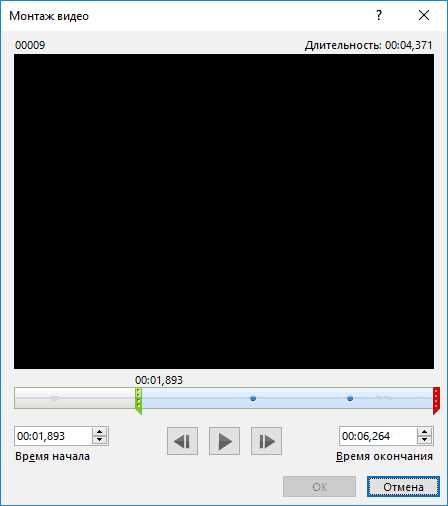
Для того чтобы вставить видео в презентацию PowerPoint и редактировать его, выполните несколько простых шагов. Следующие инструкции помогут вам эффективно интегрировать мультимедийный контент и настроить его под ваши нужды.
- Откройте презентацию в PowerPoint и выберите слайд, на который хотите вставить видео.
- Перейдите на вкладку «Вставка» в верхней панели инструментов.
- Нажмите на кнопку «Видео» и выберите вариант вставки – из файла на компьютере или с веб-ресурса. Если вы выбираете видео с компьютера, выберите «Видео на моем компьютере».
- После того как видео вставлено, оно появится на слайде. Щелкните по видео, чтобы выделить его.
Теперь видео добавлено, но для редактирования следует использовать дополнительные инструменты PowerPoint:
- Для обрезки видео выберите видео и перейдите в раздел «Инструменты видео» в верхней панели. Затем нажмите «Обрезать видео».
- В появившемся окне можно установить начальную и конечную точки ролика, откуда начнется и закончится воспроизведение. Эти параметры помогут вам обрезать видео до нужной продолжительности.
- Если необходимо добавить эффекты или изменить внешний вид, в том же разделе доступны опции для установки рамок, стилей и фильтров.
- Для настройки звука видео, выберите «Уровни громкости» и установите нужный уровень или отключите звук.
Если необходимо, можно добавить анимацию к видео, настроив его запуск на слайде. Это делается через раздел «Анимация» в верхнем меню PowerPoint.
Следуя этим шагам, вы сможете легко вставить видео в PowerPoint и подстроить его под нужды вашей презентации, используя все доступные инструменты редактирования.
Шаги по обрезке видео в PowerPoint
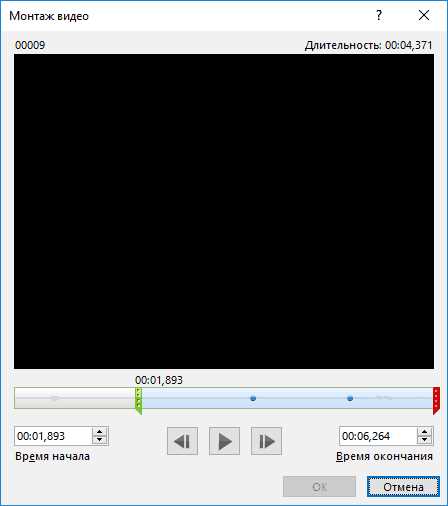
Для того чтобы обрезать видео в PowerPoint, выполните несколько простых шагов, используя встроенные инструменты программы.
1. Вставьте видео в слайд. Для этого выберите вкладку «Вставка» и нажмите «Видео», затем выберите файл с видео на вашем компьютере.
2. Выберите вставленное видео. Кликнув по нему, откроется панель инструментов «Средства работы с видео». Это основной интерфейс для редактирования видео в PowerPoint.
3. Перейдите в раздел «Воспроизведение» и найдите опцию «Обрезать видео». Нажмите на эту кнопку, чтобы открыть редактор обрезки.
4. В редакторе используйте ползунки для установки точек начала и конца видео. Перетащите их в нужные моменты времени, чтобы обрезать лишние фрагменты.
5. Нажмите «Ок» для применения изменений. Обрезанное видео теперь будет отображаться на слайде, и вы можете продолжить редактировать презентацию.
Обрезка видео в PowerPoint позволяет легко убирать ненужные моменты и подгонять длительность клипа под нужды презентации.
Как настроить начало и конец видео в PowerPoint
Для точной настройки начала и конца видео в PowerPoint откройте вкладку «Вставка» и выберите видеофайл. После того как видео будет вставлено на слайд, выделите его и перейдите на вкладку «Воспроизведение», которая появится в верхнем меню.
В разделе «Воспроизведение» найдите параметры «Начать» и «Окончить». Чтобы задать точное начало, используйте опцию «Начало с времени». Укажите, с какого времени должно начинаться воспроизведение. Например, если видео должно начинаться с 5-й секунды, введите значение «00:00:05» в соответствующее поле.
Для установки конца видео используйте «Окончить через время». Введите, через сколько секунд видео должно закончиться. Это полезно, если нужно показать только конкретный фрагмент. Например, если видео длится 1 минуту и 30 секунд, а необходимо показать только первые 40 секунд, установите параметр «Окончить через 00:00:40».
После настройки времени начала и конца видео убедитесь, что установлены флажки «Автоматическое воспроизведение» или «При щелчке», в зависимости от того, как вы хотите, чтобы видео запускалось при просмотре слайда.
Как обрезать видео с помощью сторонних программ

Еще один популярный инструмент – VLC Media Player, который при всей своей универсальности позволяет обрезать видео. Для этого нужно открыть видео, перейти в меню «Просмотр» и включить панель управления записями. Затем, во время воспроизведения видео, нажать на кнопку записи в нужный момент. Это быстрый способ, но он не всегда позволяет добиться точной обрезки, как в других редакторах.
Если вам нужен профессиональный инструмент с большими возможностями редактирования, стоит обратить внимание на Adobe Premiere Pro. Эта программа предназначена для опытных пользователей, предоставляя широкие возможности для работы с видео, включая точную обрезку, наложение звука, корректировку цветов и других параметров. Обрезка видео здесь выполняется через использование инструментов «Разделить» или «Таймлайн», что позволяет точно выбрать нужные фрагменты и настроить переходы.
Для пользователей, которым требуется простота и удобство, подойдет Bandicut. Эта программа отличается интуитивно понятным интерфейсом и высокой скоростью обработки видео. В Bandicut достаточно просто указать начальную и конечную точку видео, и программа сразу выполнит обрезку. Это отличный выбор для тех, кто не нуждается в сложных функциях, но хочет быстро и без потери качества удалить ненужные фрагменты.
Все эти программы предлагают различный функционал и выбор зависит от того, насколько сложной должна быть обрезка. Shotcut и VLC идеально подойдут для простых задач, а Adobe Premiere и Bandicut предложат более расширенные возможности для профессионалов и пользователей, требующих высокой точности и качества.
Как сохранить обрезанное видео для использования в PowerPoint
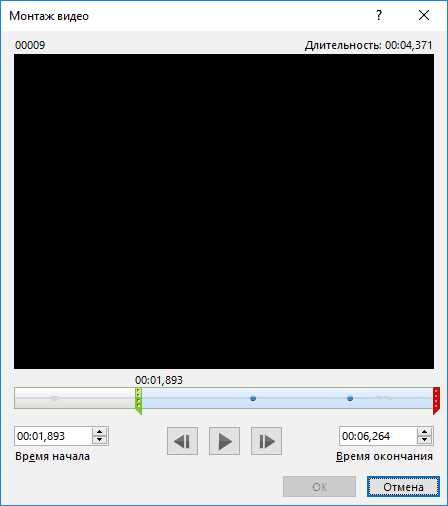
Обычно обрезанное видео сохраняется через программу для редактирования, в которой вы производили обрезку. Если это было в редакторе, например, Windows Movie Maker или более профессиональных приложениях, таких как Adobe Premiere или DaVinci Resolve, то сохранение происходит следующим образом:
- Выберите формат MP4 при сохранении, так как этот формат обеспечивает наилучшую компрессию и качество для презентации.
- Настройте параметры качества видео, чтобы избежать потери четкости и излишнего увеличения размера файла.
- Для PowerPoint важно сохранить видео с кодеком H.264, который PowerPoint воспринимает оптимально.
При сохранении видео из редактора используйте стандартные параметры для веб-видео, которые обеспечат баланс между качеством и размером файла. Убедитесь, что размер файла видео не превышает ограничений PowerPoint, иначе его будет сложно загрузить в презентацию.
После сохранения файла важно проверить его работоспособность. Откройте видео на вашем устройстве и убедитесь, что оно корректно проигрывается. Если видео не воспроизводится в PowerPoint, возможно, необходимо установить дополнительные кодеки или обновить версию программы.
Если видео слишком большое, PowerPoint может затрудняться с его воспроизведением. В таком случае попробуйте использовать инструменты для сжатия видео, не теряя в качестве, чтобы уменьшить его размер.
Проверка качества и синхронизации видео в презентации
После вставки видео в PowerPoint важно проверить его качество, чтобы убедиться, что оно выглядит четко и не теряет детали при увеличении размера слайда. Оцените разрешение видео, убедитесь, что оно соответствует разрешению слайда. Если видео низкого качества, рекомендуется использовать другой файл с более высоким разрешением или конвертировать его в подходящий формат, например, MP4 с кодеком H.264.
Для тестирования синхронизации видео с другими элементами презентации (например, текстами или эффектами) воспроизведите его несколько раз в презентации. Обратите внимание на задержки между звуком и изображением. Если они наблюдаются, используйте встроенные инструменты PowerPoint для обрезки и синхронизации звуковой дорожки с видео.
Проверьте, как видео отображается на разных устройствах, особенно если презентация будет демонстрироваться на другом компьютере. Скачайте видео на устройство, на котором будет проводиться демонстрация, и откройте презентацию, чтобы убедиться, что видео воспроизводится без ошибок.
Также обратите внимание на формат видеофайла. Некоторые форматы могут не поддерживаться на старых версиях PowerPoint или других устройствах. Для универсальной совместимости лучше использовать формат MP4 с кодеком H.264.
После всех проверок убедитесь, что видео загружается быстро и без проблем. Если файл слишком большой, можно уменьшить его размер, не теряя в качестве, с помощью специальных программ для сжатия видео.
Вопрос-ответ:
Как обрезать видео в PowerPoint для вставки в презентацию?
Чтобы обрезать видео в PowerPoint, откройте вашу презентацию, выберите слайд, на который вы хотите вставить видео. Затем вставьте видео через вкладку «Вставка» и выберите «Видео». После вставки, кликните по видео и выберите вкладку «Воспроизведение». В разделе «Обрезать видео» будет доступна опция редактирования длительности, где вы можете установить начальную и конечную точку воспроизведения.
Как изменить продолжительность видео, вставленного в PowerPoint?
Для изменения продолжительности видео, вставленного в слайд PowerPoint, нужно выбрать видео и перейти в вкладку «Воспроизведение». В разделе «Обрезка видео» можно установить начальную и конечную точки воспроизведения, что позволяет обрезать видео до необходимой длины. Также можно настроить параметры воспроизведения, например, чтобы видео начиналось или заканчивалось на определенных кадрах.
Можно ли обрезать видео, не редактируя его в стороннем редакторе?
Да, PowerPoint позволяет обрезать видео непосредственно в программе, без необходимости использовать сторонние редакторы. Для этого нужно выбрать вставленное видео, затем перейти во вкладку «Воспроизведение» и воспользоваться функцией «Обрезка видео», которая позволит вам установить нужные точки начала и окончания видео прямо в PowerPoint.
Какие типы видео поддерживает PowerPoint для обрезки?
PowerPoint поддерживает множество видеоформатов, таких как .mp4, .wmv, .avi и другие. Однако для того чтобы видео корректно обрезалось, лучше использовать популярные форматы, такие как .mp4 или .wmv, так как они обеспечивают наибольшую совместимость с программой. Также стоит учесть, что видео должно быть уже вставлено в слайд перед редактированием.
Что делать, если функция обрезки видео не работает в PowerPoint?
Если функция обрезки видео не работает, возможно, проблема связана с форматами файла или версиями программы. Убедитесь, что ваш PowerPoint обновлен до последней версии, а также проверьте, не повреждено ли видео. В случае проблем с форматом видео, попробуйте конвертировать его в поддерживаемый формат, например, в .mp4. Также можно попробовать перезагрузить программу или использовать другой файл видео для вставки.






